|
BEARS

Ringrazio Jet per avermi permesso di tradurre questo tutorial.
Il sito è chiuso

qui puoi trovare qualche risposta ai tuoi dubbi.
Se l'argomento che ti interessa non è presente, ti prego di segnalarmelo.
Materiale: qui
Filtri:
FM Tile Tools qui
Xero - Porcelain qui
Xero - Fritillary qui
Virtual painter (lo trovi nello zip del materiale).
Apri una nuova immagine trasparente 640 x 480 pixels.
Selezione>Seleziona tutto.
Apri il file di sfondo Bearbackground e vai a Modifica>Copia.
Torna al tuo lavoro e vai a Modifica>Incolla>Incolla nella selezione.
Regola>Sfocatura>Sfocatura gaussiana, raggio 100.

Livelli>Duplica.
Effetti>Plugins>Virtual painter4:
apri il menu da file e seleziona Oil Painting,
quindi clicca sul segno di spunta (manina rossa) per applicare il filtro.
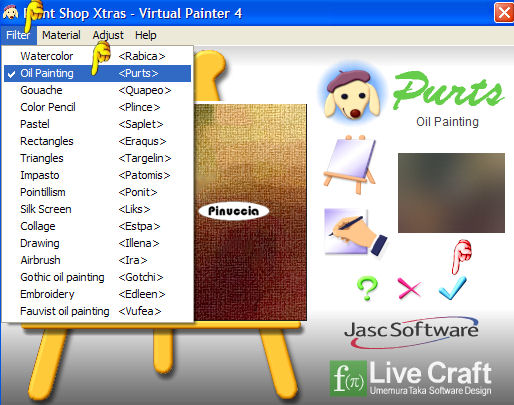
Livelli>Disponi>Sposta giù.
Attiva il livello superiore e abbassa l'opacità di questo livello al 65%.
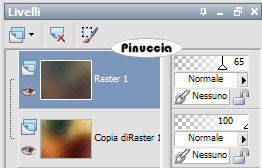
Selezione>Seleziona tutto.
Livelli>Nuovo livello raster.
Apri nuovamente il file di sfondo Bearbackground e vai a Modifica>Copia.
Torna al tuo lavoro e vai a Modifica>Incolla>Incolla nella selezione.
Selezione>Nessuna selezione.
Effetti>Effetti di distorsione>Vento, da destra intensità 100.

Livelli>Duplica.
Immagine>Rifletti.
Livelli>Unisci>Unisci giù.
Effetti>Effetti di bordo>Aumenta.
Selezione>Seleziona tutto.
Livelli>Nuovo livello raster.
Modifica>Incolla>Incolla nella selezione (l'immagine di sfondo Bearbackground è ancora in memoria).
Selezione>Nessuna selezione.
Immagine>Ridimensiona, all'80%, bicubica, tutti i livelli non selezionato.
Attiva lo strumento Puntatore  , ,
(se stai usando PSP 9 lo strumento Deformazione  e "tira" l'immagine per tutta la larghezza della tela.
e "tira" l'immagine per tutta la larghezza della tela.
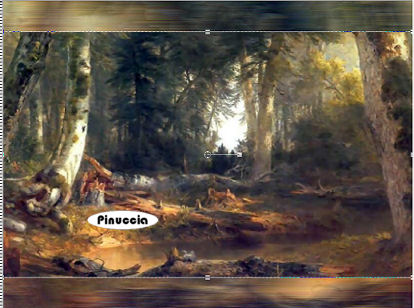
Cambia la modalità di miscelatura in Filtra e abbassa l'opacità al 30%.
Apri il tube Bearribbon e vai a Modifica>Copia.
Torna al tuo lavoro e vai a Modifica>Incolla>Incolla come nuovo livello.
Attiva lo strumento Deformazione 
(se stai usando PSP X è lo strumento Puntatore 
e "tira" il nastro per tutta la larghezza dell'immagine.

Sposta  il nastro in alto. il nastro in alto.
Effetti>Effetti 3D>Sfalsa ombra, con i seguenti settaggi, colore nero:

Ripeti l'Effetto Sfalsa ombra, ma cambiando verticale e orizzontale a -2.
Livelli>Duplica.
Immagine>Capovolgi.
Apri il tube bearprints e vai a Modifica>Copia.
Torna al tuo lavoro e vai a Modifica>Incolla>Incolla come nuovo livello.
Spostalo  sopra il nastro in basso. sopra il nastro in basso.
Cambia la modalità di miscelatura di questo livello in Luminanza (esistente)
e abbassa l'opacità al 50%.
Effetti>Plugins>FM Tile Tools - Blend Emboss, con i settaggi standard.

Effetti>Effetti 3D>Sfalsa ombra, con i seguenti settaggi, colore nero:

Livelli>Duplica.
Immagine>Capovolgi.
Immagine>Rifletti.
Apri il tube dei due orsi saphiere-artist e vai a Modifica>Copia.
Torna al tuo lavoro e vai a Modifica>Incolla>Incolla come nuovo livello.
Spostalo  a destra. a destra.
Effetti>Effetti 3D>Sfalsa ombra, con i seguenti settaggi,colore nero:

Effetti>Plugins>Xero - Porcelain, con i seguenti settaggi:

Apri il tube Big Bear e vai a Modifica>Copia.
Torna al tuo lavoro e vai a Modifica>Incolla>Incolla come nuovo livello.
Spostalo  a sinistra. a sinistra.
Abbassa l'opacità di questo livello al 55%.
Apri il tube beartag e vai a Modifica>Copia.
Torna al tuo lavoro e vai a Modifica>Incolla>Incolla come nuovo livello.
Spostalo  in alto a sinistra. in alto a sinistra.
(vedi l'esempio della tag finale).
Attiva lo strumento Testo  , font Wellsley, , font Wellsley,
crea come vettore, imposta la dimensione a seconda del testo e della versione di PSP che stai usando.
Vedi qui in fondo alla pagina alcuni appunti sull'argomento.
Chiudi il colore di primo piano e imposta il colore di sfondo con #381d00.
Scrivi il tuo testo.
Metti il testo sulla targhetta.
Livelli>Converti in livello raster.
Livelli>Unisci>Unisci tutto.
Modifica>Copia (perchè la copia dell'immagine ti servirà più tardi;
tuttavia, ti consiglio di fare un duplicato (shift+D), nel caso succedesse qualcosa che ti facesse perdere dalla memoria l'immagine).
Immagine>Aggiungi bordatura, 2 pixels, simmetriche, con il colore #59312b.
Immagine>Aggiungi bordatura, 40 pixels, simmetriche, con il colore bianco.
Seleziona il bordo bianco con la bacchetta magica 
Modifica>Incolla>Incolla nella selezione.
Regola>Sfocatura>Sfocatura gaussiana, raggio 30.

Effetti>Plugins>Xero - Fritillary, con i settaggi standard:
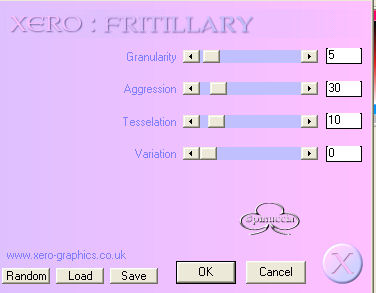
Effetti>Effetti di bordo>Aumenta.
Effetti>Effetti 3D>Ritaglio, con i seguenti settaggi, colore nero:

Ripeti l'Effetto Ritaglio, cambiando verticale e orizzontale a -2.
Selezione>Nessuna selezione.
Immagine>Aggiungi bordatura, 2 pixels, simmetriche, con il colore #59312b.
Aggiungi il tuo nome e salva in formato jpg.
Le vostre versioni. Grazie
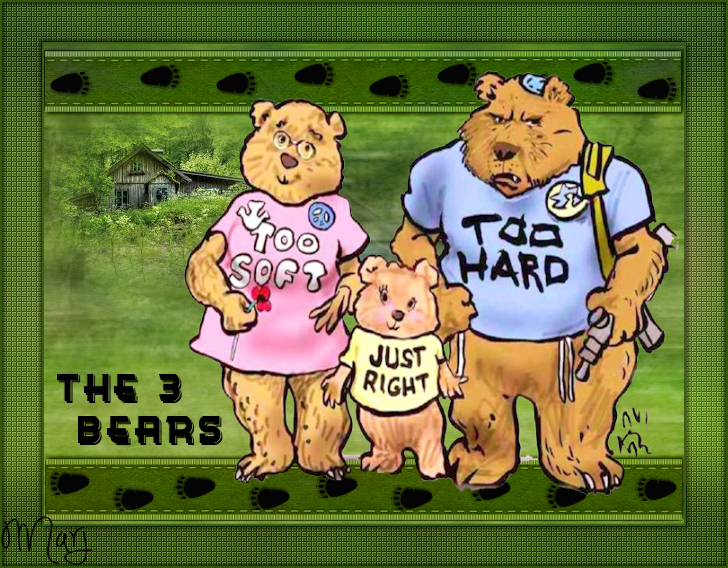
Marj

Se hai problemi o dubbi, o trovi un link non funzionante,
o anche soltanto per un saluto, scrivimi
11 Febbraio 2007
|